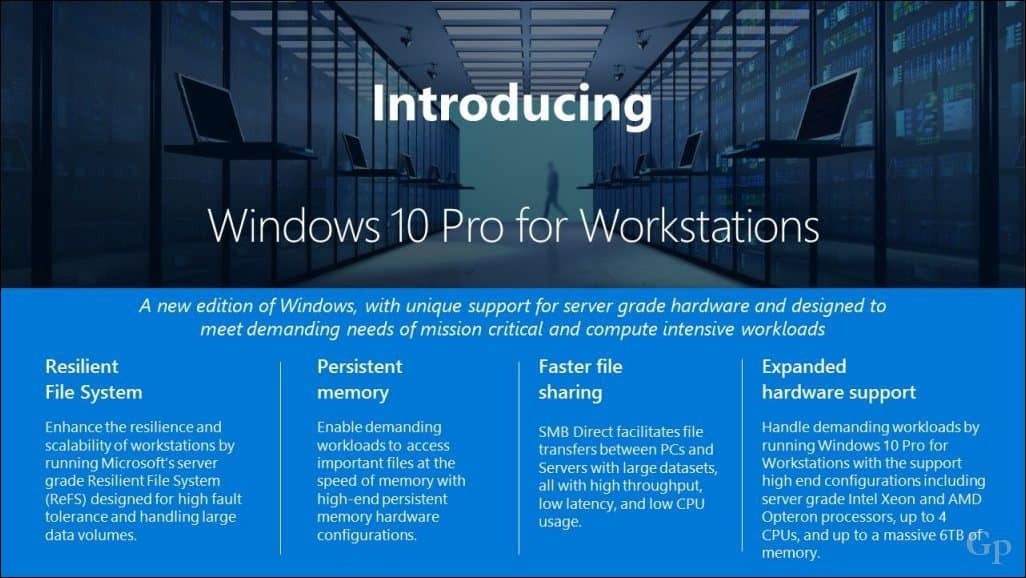सिस्टम रखरखाव के लिए एक शॉर्टकट बनाकर विंडोज 7 तेजी से ठीक करें
माइक्रोसॉफ्ट Vindovs 7 / / March 18, 2020
विंडोज 7 में सिस्टम मेंटेनेंस आपको सुविधाओं का निवारण करने और आपके कंप्यूटर को साफ करने में मदद करता है। इसके लिए तेज़ पहुँच के लिए, यहां इसके लिए एक शॉर्टकट बनाने का तरीका बताया गया है।
जैसे कार या अन्य इलेक्ट्रॉनिक्स के साथ, यदि आप अपना रखरखाव नहीं करते हैं विंडोज 7 कंप्यूटर, यह अस्थिर अभिनय शुरू कर देगा। लेकिन यह प्रदान करता है शांत उपयोगिताओं में से एक सिस्टम रखरखाव है। यह आपको सुविधाओं का निवारण करने और आपके कंप्यूटर को साफ करने में मदद करता है। जबकि विंडोज में निर्मित करने के लिए एक उपयोगी उपयोगिता, यह ओएस में कुछ परतों को दफन कर दिया है। इसे एक्सेस करना आसान बनाने के लिए, और अधिक बार उपयोग करना याद रखें, यहां बताया गया है कि सिस्टम रखरखाव का शॉर्टकट कैसे बनाया जाए। फिर आप इसे अपने डेस्कटॉप पर रख सकते हैं या इसे अपने टास्कबार पर रख सकते हैं।
अपने डेस्कटॉप के एक खाली क्षेत्र पर राइट क्लिक करें और चुनें नई> शॉर्टकट.
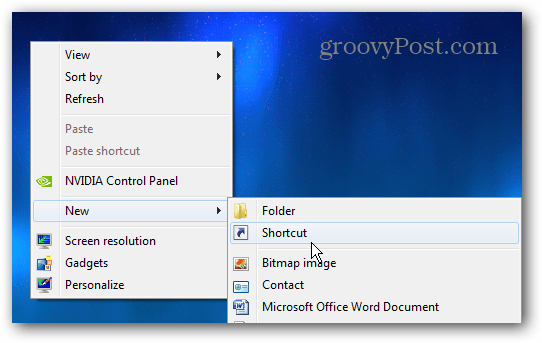
फिर स्थान फ़ील्ड में निम्न पथ में टाइप करें। नेक्स्ट बटन पर क्लिक करें, शॉर्टकट को एक नाम दें जिससे आप आसानी से इसे पहचान सकें और फिनिश पर क्लिक करें।
% systemroot% \ system32 \ msdt.exe -id MaintenanceDiagnostic
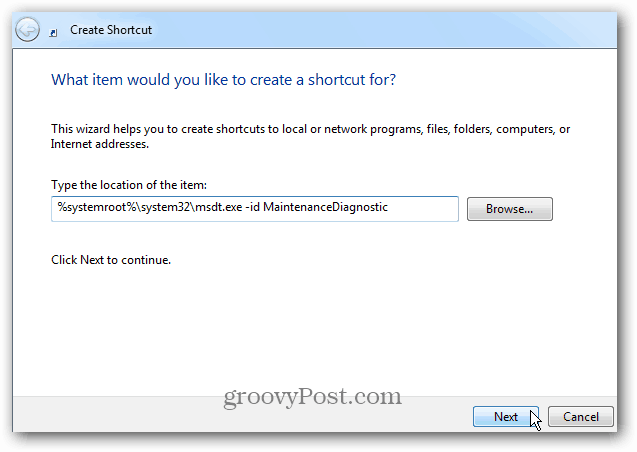
अब आप अपना शॉर्टकट ले सकते हैं और इसे टास्कबार पर पिन कर सकते हैं, इसे अपने डेस्कटॉप या अन्य सुविधाजनक स्थान पर छोड़ सकते हैं।
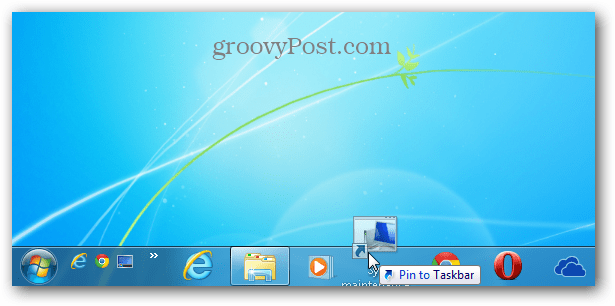
जब आप इसे लॉन्च करेंगे, तो यह सिस्टम रखरखाव शुरू करेगा। इसे चलाते समय, मैं उन्नत लिंक पर क्लिक करने और स्वचालित रूप से मरम्मत लागू करने के लिए बॉक्स की जांच करने की सलाह देता हूं।
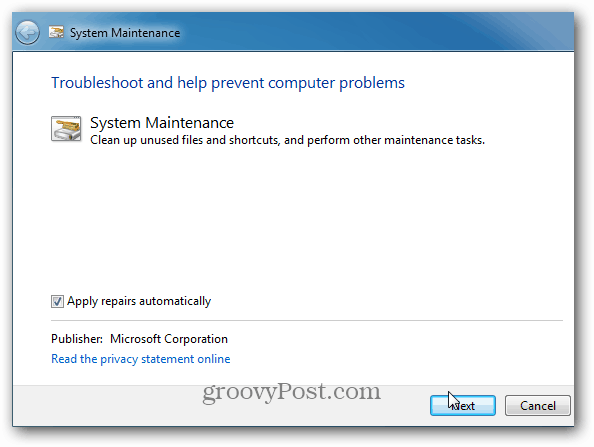
इस उदाहरण में, किसी भी समस्या की पहचान नहीं की गई थी। लेकिन अगर आपको किसी ऐसे मुद्दे पर अधिक जानकारी की आवश्यकता है जो Windows स्वचालित रूप से ठीक करने में सक्षम नहीं है, तो आप समस्या निवारण रिपोर्ट ला सकते हैं।
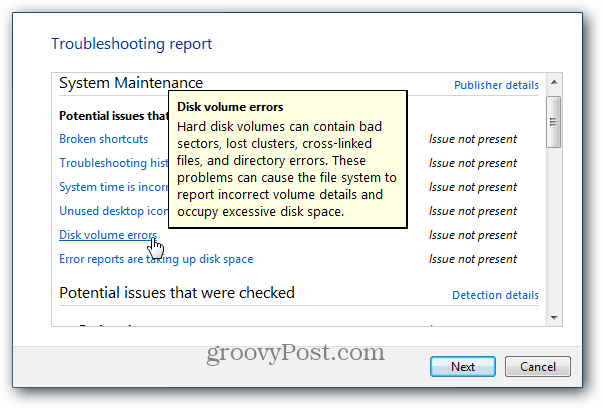
बेशक "एक बिल्ली की त्वचा" के कई तरीके हैं। अगर आप सिस्टम मेंटेनेंस लाना चाहते हैं तो आप भी कर सकते हैं प्रकार:सिस्टम की मरम्त प्रारंभ मेनू में, और आपके कार्यक्रमों की सूची में इसे ढूंढना आसान होना चाहिए।
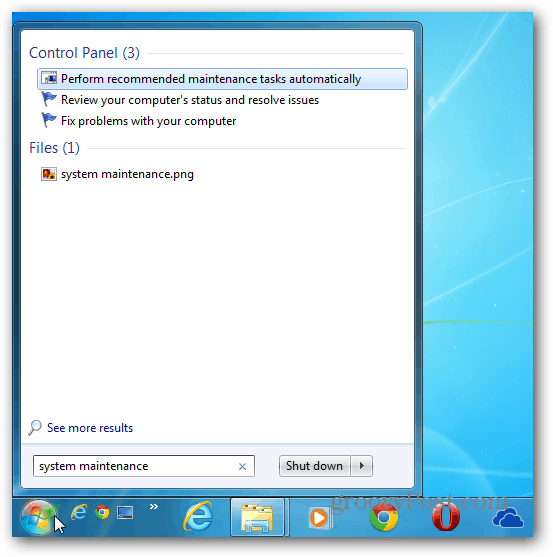
यदि आप विंडोज 8 का उपयोग कर रहे हैं, तो शेड्यूल करने का तरीका देखें विंडोज 8 की स्वचालित रखरखाव सुविधा.